아이폰 세로로 길게 전체 스샷 찍기
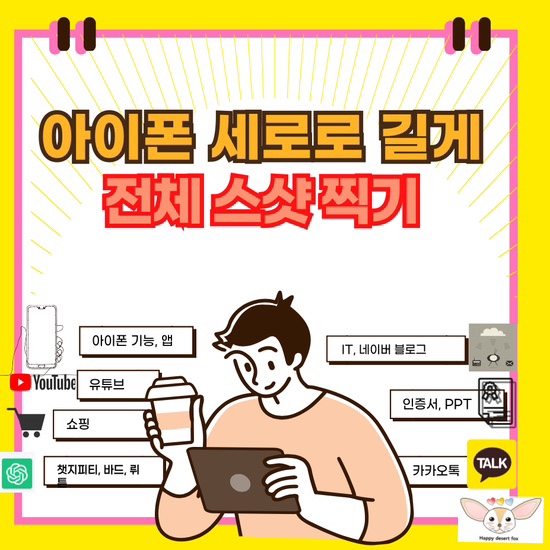

안녕하세요. 행.찾.사예요.
친구들에게 어떤 정보나 기사 좋은 글들을 공유하고 싶을 때 어떻게 하시나요? 보통 스크린샷을 여러번 찍어 해당 정보들을 공유하는 경우가 많은데요.
아이폰에서는 스크린샷을 할 때 세로로 길게 스샷을 찍어 저장 가능하다는 사실 알고 계셨나요?!
그래서 오늘은 아주 간단히 “아이폰 세로로 길게 전체 스샷 찍는 방법” 정리해보겠어요.
아이폰 세로 길게 스샷
먼저 세로 길게 스크린샷을 원하는 웹페이지를 열어줍니다. 그리고 나서 스크린샷을 해줍니다!
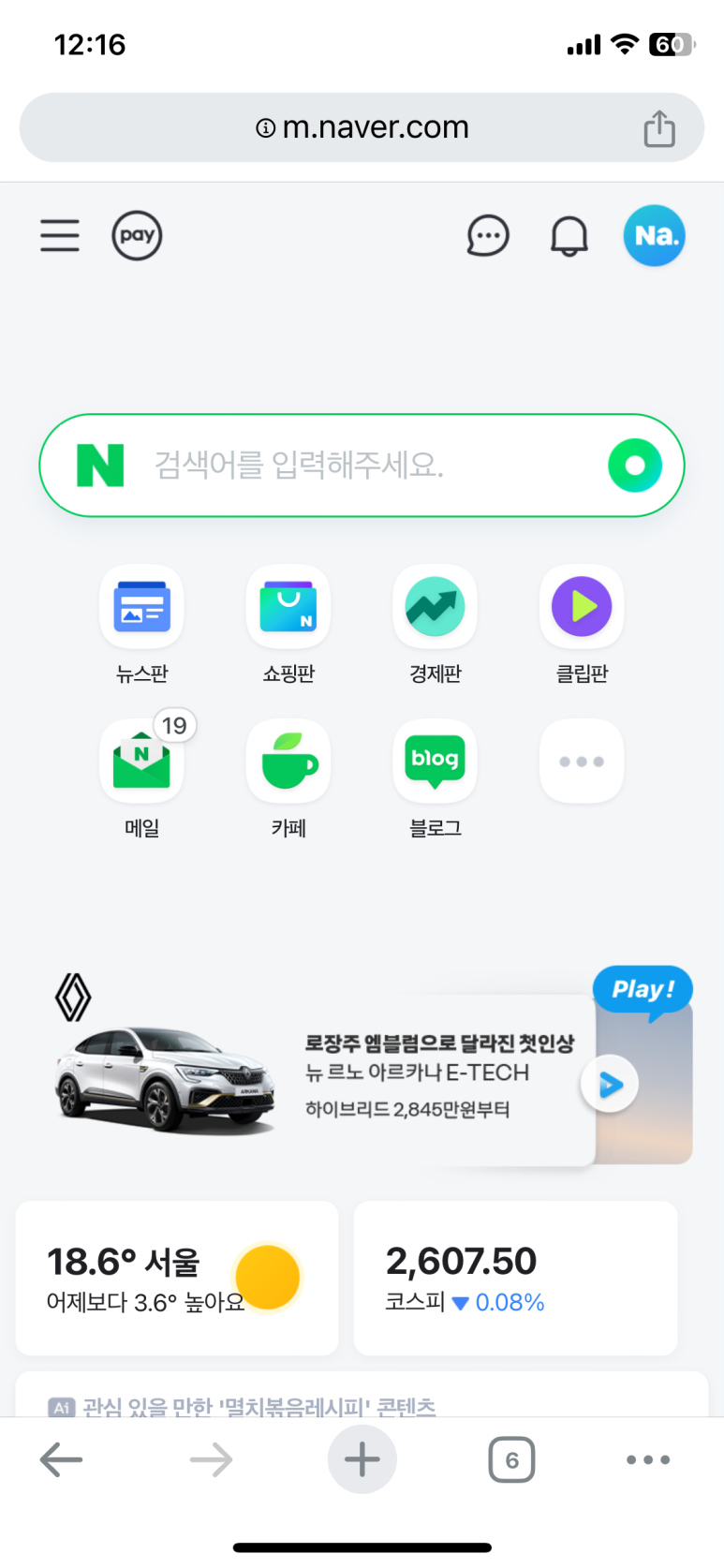
그러면 일반적으로 아래와 같은 화면에서 보통은 완료를 눌러 바로 사진첩에 저장을 하는데요.

세로로 길게 스크린샷을 하길 원한다면 전체페이지 탭을 눌러준 뒤 우측에 작은 화면이 세로로 길쭉한 사진을 아래로 스크롤 하면서 내린 뒤 확인 후 사진첩 혹은 파일로 저장을 해주시면 되어요.
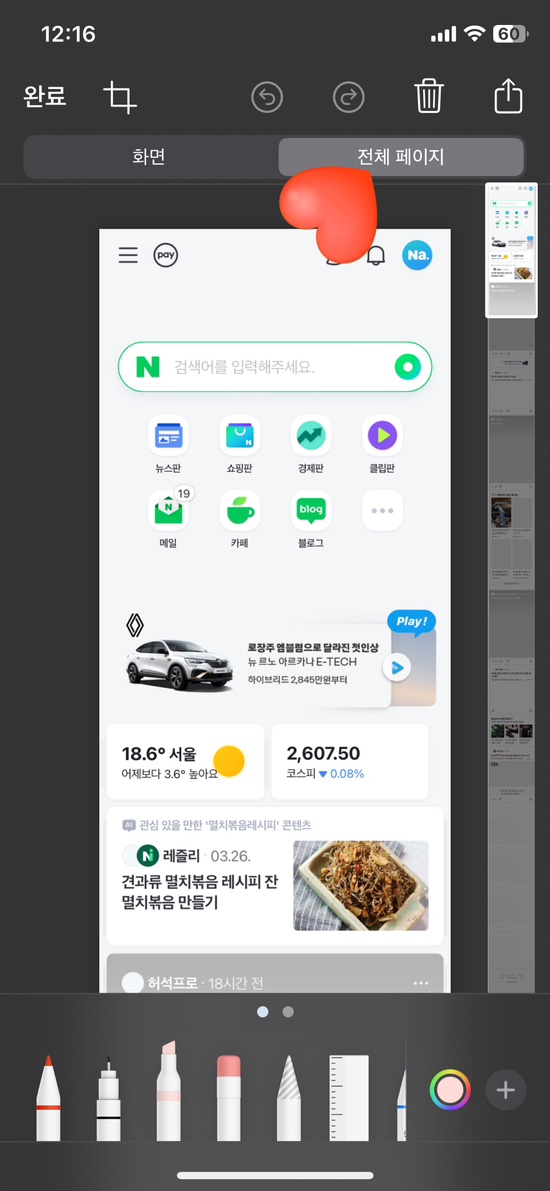
그러면 아래와 같이 저장이 되어요.
아마 스크롤 하시다보면 정말 세로로 긴 사진을 한 번에 저장이 되었다는 것을 알 수 있어요!
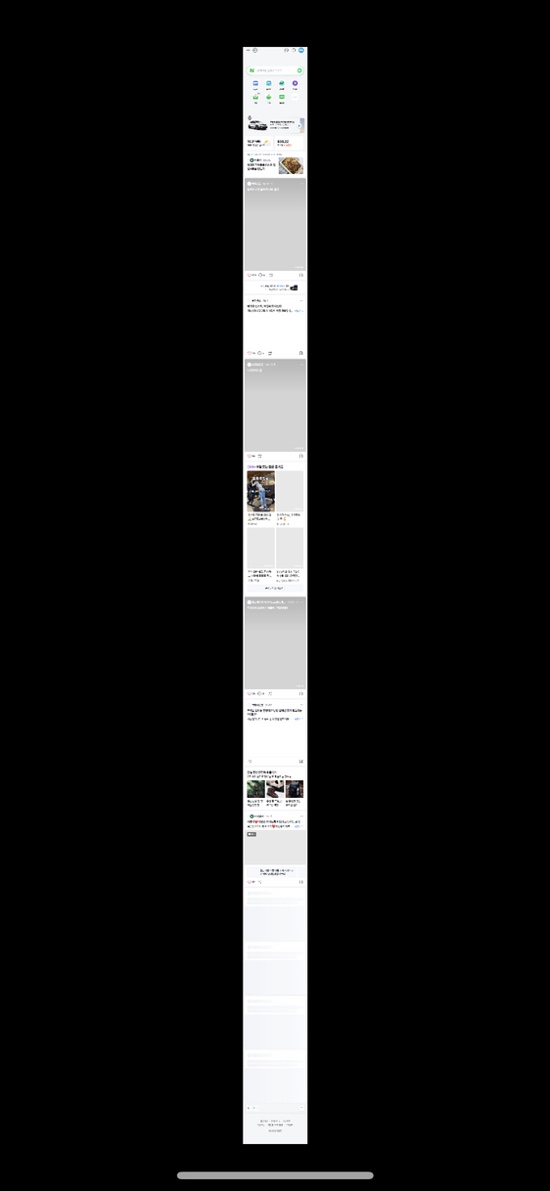
카톡으로 붙여 넣으면 아래와 같습니다. 세로로 긴 사진이 다 복붙되지 않은 것 같지만 실제로 눌러서 보면 해상도도 그리 다운되지 않고 잘 공유가 된 것을 확인할 수 있어요!
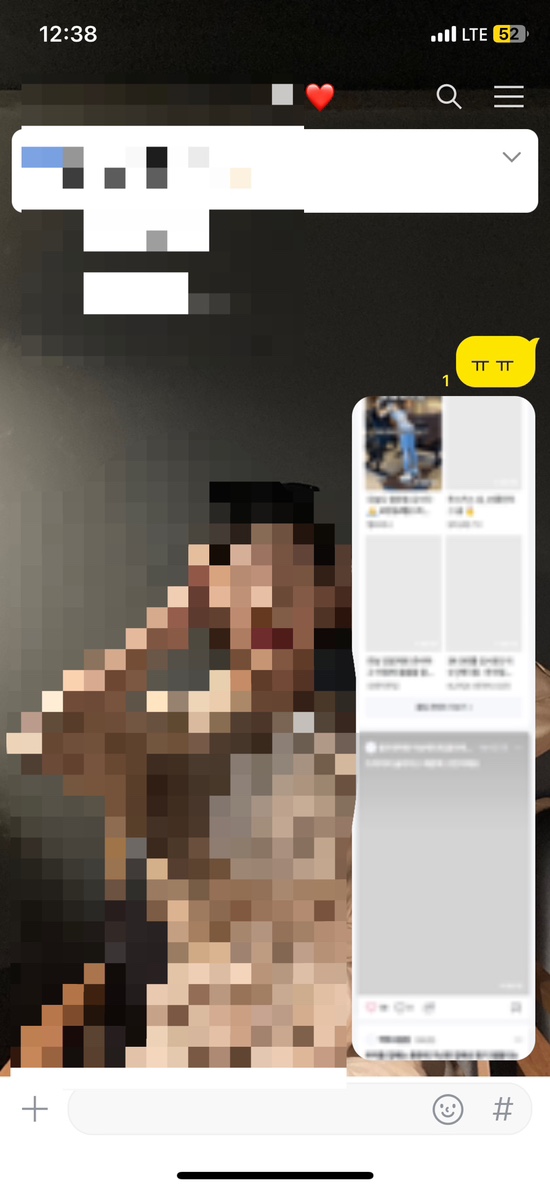
그렇다면 블로그 포스틱에 실제로 붙여 넣으면 아래와 같습니다!
(스크롤 많이 내려야합니다 ㅠ ㅠ 패스하셔도 좋습미다;;)

혹시 끝까지 내리신 분들은께 따봉드립니다. 👍


오늘도 읽어주셔서 감사합니다!